A feladatütemező megnyitása a Windows rendszerben (09.15.25)
A Windows-eszközök beépített segédprogrammal rendelkeznek, amely lehetővé teszi szolgáltatások, szkriptek és alkalmazások futtatását és létrehozását egy adott időpontban és eseményen. Feladatütemezőnek hívják. Ebben az oktatóanyagban megmutatjuk, hogyan lehet megnyitni és elérni a Windows Feladatütemezőt. Az első lépések:

- Nyissa meg a Vezérlőpult oldalt.
- Válassza a Felügyeleti eszközök
. Ha számítógépe Windows 7 rendszeren fut, a Rendszer és biztonság részben találja meg. Ha Windows Vista rendszeren fut, keresse meg a Rendszer és karbantartás részt. A Felügyeleti eszközök kiválasztása után egy új ablaknak kell megnyílnia egy másik opcióval.

- Válassza a Feladat lehetőséget Ütemező . Ha a rendszer kéri, írja be a rendszergazda jelszavát, és kattintson a Folytatás gombra. Ezután megjelenik a Feladatütemező ablak.
- A bal sarokban kattintson a Feladatütemező (helyi) elemre. A képernyőn megjelenik az összes feladat előnézete.
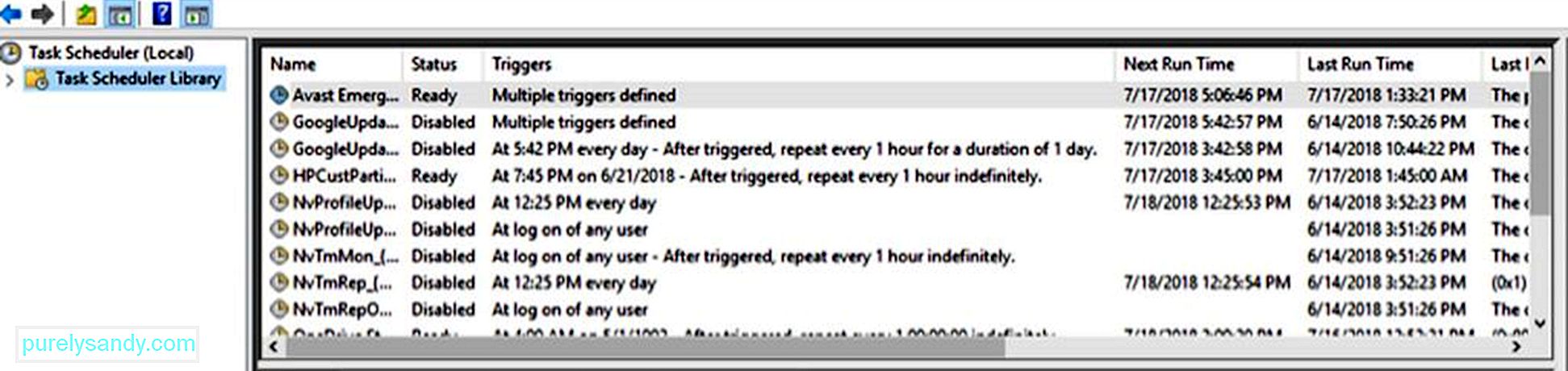
Pro Tipp: Vizsgálja át számítógépét teljesítményproblémák, levélszemétfájlok, káros alkalmazások és biztonság szempontjából. fenyegetések
, amelyek rendszerproblémákat vagy lassú teljesítményt okozhatnak.
Különleges ajánlat. Az Outbyte névjegyével kapcsolatban távolítsa el az utasításokat, az EULA-t, az adatvédelmi irányelveket.
- A Feladatütemező (helyi) részben kattintson a Feladatütemező könyvtár elemre. Ez minden feladat gyökérmappájaként szolgál. Itt a feladatokat mappa szerint rendezik. Az alábbiakban néhány mappát láthat, amelyeket a Feladatütemező könyvtár alatt láthat:
- Microsoft - Ez a mappa almappákat tartalmaz a Windows és a Windows Defender számára. Ha a Windows almappája meg van nyitva, akkor több almappát jelenít meg a Windows eszközeivel és programjaival kapcsolatos feladatokhoz.
- Rendszer-visszaállítás - Ez a mappa olyan feladatokat tartalmaz, amelyeket rendszeresen helyreállítási pontként hoznak létre a rendszer helyreállításához.
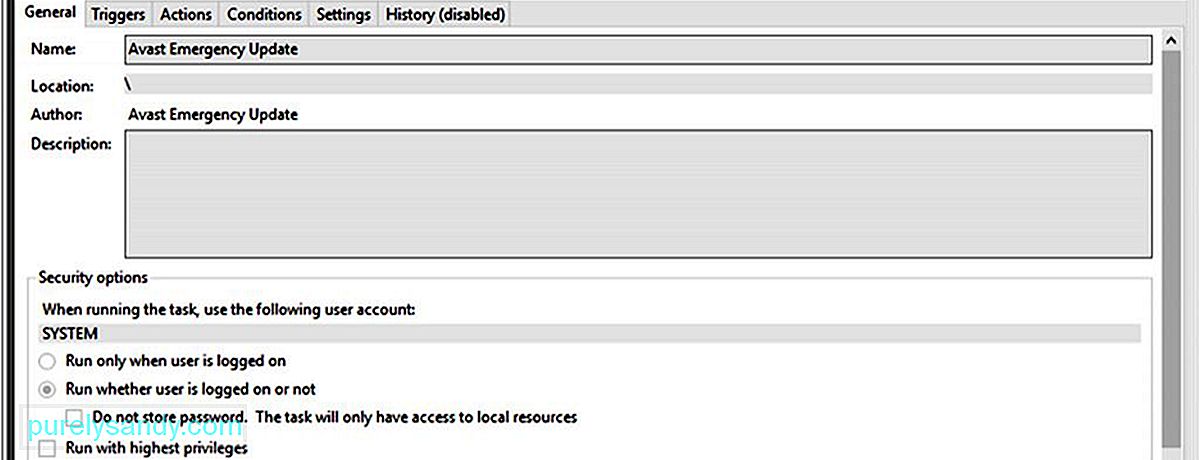
- A képernyő alján számos fül található, köztük az Általános , Aktiválók , Műveletek ,
Feltételek , Beállítások és Történelem . - Az Általános fülön megjelenik a feladat neve, hely, szerző és a funkció leírása.
- A Trigger fül ötletet ad egy adott feladat kiváltó okairól. A kiváltó esemény elsősorban egy esemény futtatására kényszerítő esemény. Ez lehet művelet vagy napszak.
- A Műveletek fülön megtudhatja, hogy mit végez egy feladat. Vagy futtathat programot, vagy üzenetet jeleníthet meg. Akár e-maileket is küldhet, vagy visszaállítási pontokat állíthat be.
- A Feltételek fülön módosíthatja egy adott feladat beállításait és feltételeit. Ha a követelmények nem teljesülnek, a feladat nem fog futni.
- A Beállítások lapon több vezérlő látható a feladathoz, beleértve azt is, hogy mikor kell leállítani.
- A Előzmények fülön információkat láthat arról, hogy egy adott feladatot mikor futtattak utoljára, és hogy sikeresen futott-e.
- Miután végzett a Windows rendszerrel ütemező, zárja be az Ablakot.
Ha szeretné konfigurálni saját feladatait, akkor áttekintheti a kész feladatokat, hogy megtudja, hogyan vannak felállítva és hogyan működnek. Mielőtt azonban felfedezné a Feladatütemező t, győződjön meg arról, hogy a Windows számítógépe hatékonyan működik-e, hogy hosszú távon elkerülje a problémákat. Töltse le és telepítse az Outbyte PC Repair alkalmazást a számítógép stabilitási és teljesítményproblémáinak kijavításához.
Youtube videó: A feladatütemező megnyitása a Windows rendszerben
09, 2025

